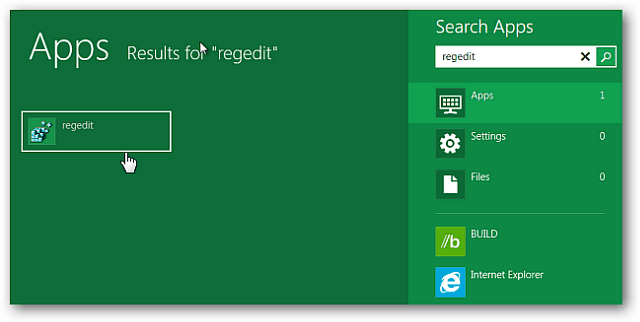Como truncar texto no Excel
Escritório Herói Sobressair / / May 29, 2022

Última atualização em

Truncar uma string de texto no Excel permite cortar partes desnecessárias dela. Se você não tiver certeza de como, siga este guia.
A beleza do Microsoft Excel está na funcionalidade que oferece. Se você quer fazer algo no Excel, você só precisa encontrar a função certa para fazê-lo.
Se você estiver tentando limpar algum texto, por exemplo, considere truncá-lo. Felizmente, o Excel oferece várias funções para ajudá-lo a reduzir uma sequência de texto no Excel.
Se você não tiver certeza de como truncar texto no Excel, siga nossas etapas abaixo.
Como truncar texto no Excel usando as funções RIGHT, LEFT ou MID
A melhor maneira de truncar texto no Excel é usar o DIREITA ESQUERDA, ou MEIO funções. Todas essas funções funcionam de maneiras muito semelhantes para ajudá-lo a remover vários caracteres de uma sequência de texto no Excel.
Explicando as funções RIGHT, LEFT e MID no Excel
Como os nomes sugerem, essas funções permitem que você remova um número de caracteres de uma string de texto, começando da esquerda ou da direita. Você também pode iniciá-lo a partir de uma posição personalizada usando o MID.
A sintaxe para essas funções é a seguinte:
=DIREITA(texto, num_chars) =LEFT(texto, num_chars) =MID(texto, num_chars, num_chars)
DEIXEI e CERTO trabalhar da mesma forma. Substituir texto com a string de texto (ou referência de célula contendo uma string de texto) e substitua num_chars com o número de caracteres manter do ponto de partida à esquerda ou à direita. Por MEIO, substituir texto e num_chars do mesmo jeito.
Você também precisará substituir número_inicial com a posição do caractere em que você deseja iniciar MEIO. Por exemplo, se uma string de texto tiver 8 caracteres e você selecionar um número_inicial valor de 3, a fórmula ignorará os caracteres 1 e 2 e mostrará os caracteres restantes (com base no num_chars valor) movendo-se para a esquerda.
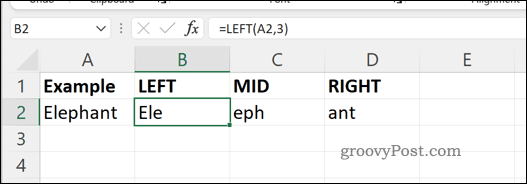
As fórmulas LEFT, MID e RIGHT no Excel.
Como mencionamos, você pode substituir o texto argumento com uma string de texto ou uma referência de célula contendo uma string. Se você quiser usar uma string de texto diretamente na fórmula, no entanto, certifique-se de colocar a string de texto entre aspas para garantir que ela seja analisada corretamente.
Como usar LEFT, RIGHT e MID no Excel
Para ajudar a explicar como usar as funções LEFT, RIGHT e MID para truncar texto no Excel, usaremos um cenário.
Uma célula (A2) contém uma string de texto—É um bom dia hoje em maio. Esta cadeia de texto contém oito palavras e 29 caracteres. Se você deseja remover qualquer um desses caracteres, você pode usar as funções RIGHT, LEFT ou MID para fazer isso. Vamos supor que você queira mostrar dez caracteres da cadeia de texto mencionada acima.
Por MEIO, vamos supor que você deseja iniciar após a letra uma (começando com personagem número 8).
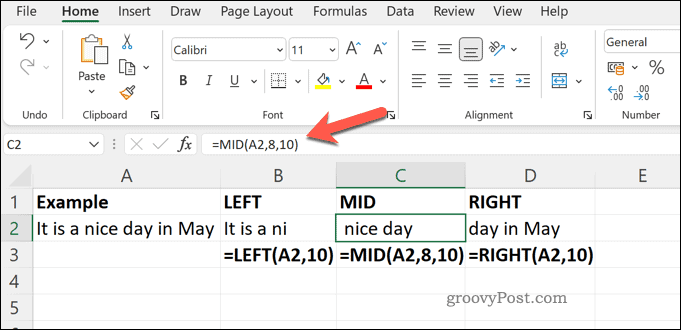
Usar cada uma dessas funções retornaria resultados diferentes:
- ESQUERDA: É um ni
- MEIO: bom dia (começando com um espaço)
- CERTO:dia em maio
Você pode aplicar as regras deste cenário às suas próprias fórmulas LEFT, RIGHT ou MID.
Como truncar valores numéricos no Excel
As etapas acima funcionam apenas para truncar strings de texto. Se você quiser truncar um número, precisará usar uma função como TRUNC.
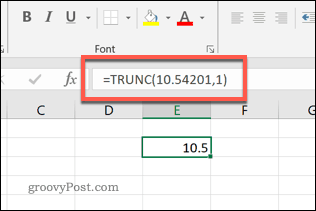
Um exemplo de TRUNC no Excel.
TRUNC é projetado para valores inteiros—números inteiros que não possuem casas decimais. Você pode usar TRUNC para remover as casas decimais e retornar números inteiros.
Se você quiser saber como usar esta função, você pode conferir nosso guia para usar TRUNC no Excel.
Limpando dados no Microsoft Excel
Uma planilha do Excel não precisa ser perfeita, mas precisa estar correta. Graças às etapas acima, agora você deve saber como truncar texto no Excel, permitindo limpar os dados da planilha.
Se você estiver trabalhando com grandes conjuntos de dados, por que não dividi-los em planilhas separadas? Você pode então puxar os dados entre planilhas no Excel para facilitar o manuseio.
Você está trabalhando com colegas que têm problemas de acessibilidade? Não se esqueça de usar o Verificador de acessibilidade do Office para ver se o seu documento precisa de alguma alteração.
Como encontrar sua chave de produto do Windows 11
Se você precisar transferir sua chave de produto do Windows 11 ou apenas precisar fazer uma instalação limpa do sistema operacional,...
Como limpar o cache, cookies e histórico de navegação do Google Chrome
O Chrome faz um excelente trabalho ao armazenar seu histórico de navegação, cache e cookies para otimizar o desempenho do seu navegador online. O dela é como...
Correspondência de preços na loja: como obter preços on-line ao fazer compras na loja
Comprar na loja não significa que você tem que pagar preços mais altos. Graças às garantias de correspondência de preços, você pode obter descontos on-line enquanto faz compras em...
Como presentear uma assinatura Disney Plus com um cartão-presente digital
Se você está gostando do Disney Plus e deseja compartilhá-lo com outras pessoas, veja como comprar uma assinatura do Disney+ Gift para...